El problema de que el puerto USB no funciona puede presentarse tanto en ordenadores Windows como en Mac. Existen diferentes métodos de solucionar este problema, que enumeramos en este artículo. Mientras tanto, también existe una manera de recuperar datos de un USB cuando el puerto USB no funciona. Lee este artículo de MiniTool para obtener información útil.
¡Fatal! El puerto USB no funciona
USB, que quiere decir Universal Serial Bus (bus serie universal), es una norma industrial de comunicaciones de datos digitales a corta distancia. El puerto USB es una interfaz estándar para la conexión por cable de ordenadores y dispositivos electrónicos de consumo.
Gracias al puerto USB, puedes conectar unidades USB a tu equipo o dispositivo electrónico para después transferir archivos digitales. Además, el puerto USB se puede utilizar también para suministrar energía eléctrica a los dispositivos que la necesiten por medio del cable USB.
Normalmente, una computadora cuenta con más de un puerto USB y son interfaces importantes para ti. Sin embargo, no siempre todo va como la seda cuando utilizas tu ordenador. El problema de que el puerto USB no funciona en Windows 10/8/7 se puede presentar de repente.
Por ejemplo, hay usuarios que han comentado en el foro de Microsoft que han informado de que los puertos USB de la Surface Book 2 no funcionaban bien y seguían necesitando utilizar el puerto USB para transferir archivos entre sus unidades USB y su ordenador. ¿Se puede solucionar este problema de la ranura USB no funciona?
Por supuesto, la respuesta es Sí. Es posible que tú también puedas encontrarte con este problema. En la sección siguiente, vamos a mostrarte algunas maneras posibles de solucionar este problema del puerto USB de manera eficaz.
Las mejores soluciones para el problema del puerto USB ha dejado de funcionar en Windows 10/8/7
Solución 1: reiniciar el ordenador
Algunas veces, no hay suerte a la hora de reparar el problema de que la toma USB no funciona reiniciando el ordenador, porque hay muchas cosas que se actualizan tras reiniciar el ordenador, lo que puede servir para solucionar diferentes problemas.
Este es el método más sencillo y no lleva mucho tiempo. Por lo tanto, solo tendrás que reiniciar la máquina para probar.
Tras reiniciar tu ordenador, conecta la unidad USB al equipo para comprobar que funciona con normalidad. En caso afirmativo, esto quiere decir que el problema del puerto USB que no funciona ha sido resuelto por sí mismo y que ya no necesitamos preocuparnos más por ello.
Si, por desgracia, el puerto USB no funciona cuando arranquemos tras reiniciar la máquina, entonces tendrás que seguir probando con el resto de soluciones para el problema del puerto USB que no funciona bien.
Solución 2: inspeccionar detenidamente el puerto USB
Normalmente, los puertos USB son bastante resistentes. Sin embargo, como puedes ver, el puerto está completamente abierto cuando no hay nada enchufado. Esto quiere decir que, a veces, residuos como polvo o comida, pueden entrar a la ranura USB fácilmente.
Así que, si te ocurre que el puerto USB no funciona, puedes probar a echar un vistazo al puerto USB de cerca para ver si tiene algo atascado dentro. Si ves que hay algo, tienes que apagar el ordenador y utilizar un utensilio fino de plástico o de madera para quitar el objeto con cuidado.
Además, en caso de que la conexión interna del puerto USB está suelta o rota, esto puede también provocar que el puerto USB no funcione.
¿Cómo comprobarlo?
Una manera es conectar la unidad USB al ordenador y luego mover el conector suavemente. Si el USB se sigue conectando y desconectando todo el tiempo, debe haber un problema físico en el cable o en el propio puerto USB.
Si notas mucha holgura, esto quiere decir que la placa a la que se supone que está conectado está doblada o rota.
Sea cuál sea la condición que se produzca, lo mejor será llevarle la máquina con el puerto roto a un profesional.
Sin embargo, si el puerto USB parece estar bien físicamente, puede ser que tengas que probar la solución siguiente.
Solución 3: conectarse a otro puerto USB
Por lo general, los ordenadores tienen más de un puerto USB. Por tanto, una buena manera de descartar si se trata de un único puerto USB estropeado es sacar la unidad USB y enchufarla a otro puerto USB.
En caso de que la unidad USB funcione con normalidad tras conectarla a otro puerto, esto quiere decir que el primer puerto USB podría tener algún tipo de problema físico. Si quieres seguir utilizándolo, posiblemente tengas que pedirle ayuda a un profesional para repararlo.
Quizás este sea el momento de probar el método siguiente, si es que el dispositivo USB sigue sin funcionar.
Solución 4: utilizar un cable USB diferente
De hecho, el hecho de que el cable USB falla es más común que el fallo del puerto USB. Por esta razón, si estás utilizando un cable USB para conectar tu dispositivo al ordenador y tienes por ahí otro cable USB similar a mano, puedes cambiarlo por otro para probar si el puerto USB funciona bien así.
Si el dispositivo USB funciona de este modo, ya sabes que el primer cable está roto. En caso de que el dispositivo USB siga sin funcionar, tendrás que probar la solución siguiente.
Solución 5: conectar la unidad USB a otro ordenador
Si tienes otro PC a mano, puedes probar a conectar esta unidad USB problemática para ver si funciona con normalidad.
En caso de que el USB funcione con normalidad, esto nos indica que en el otro ordenador no funcionan todos los puertos USB. Entonces, tendrás que reparar los puertos USB estropeados.
En caso de que la unidad USB siga sin funcionar, el siguiente método puede serte útil.
Solución 6: probar con otro dispositivo USB
Si tienes otra memoria USB o cualquier otro dispositivo USB a mano, puedes probar a conectarlo al ordenador para ver si funciona.
En caso de que funcione bien, ya sabes que los puertos USB del equipo están en buen estado de funcionamiento. En estos casos, puede ser que la otra unidad USB esté dañada y entonces tendrás que repararla o cambiarla.
No obstante, en caso de que el puerto USB siga sin funcionar tras probar las soluciones anteriores, se complica solucionar este problema del puerto USB que no funciona en Windows 10/8/7. En la sección siguiente, te presentamos un método relativamente complejo.
Solución 7: comprobar los controladores USB en el administrador de dispositivos
Existen dos procedimientos que puedes seguir en el Administrador de Dispositivos de Windows 10/8/7 para reparar los puertos USB que no funcionan: buscar cambios en el hardware y volver a habilitar el controlador USB de nuevo.
Lee los pasos siguientes basados en Windows 10. Si utilizas otras versiones de Windows, entonces los pasos pueden ser distintos.
Fase 1: buscar cambios en el hardware
Paso 1: presionar los botones Windows y R a la vez para que se abra la ventana Ejecutar.
Paso 2: después, introduce devmgmt.msc y haz clic en Aceptar para abrir el Administrador de dispositivos.
Paso 3: hacer clic derecho del ratón sobre el nombre de tu ordenador y pulsa la opción Buscar cambios en el hardware. A continuación, debes esperar a que finalice el proceso de escaneado.
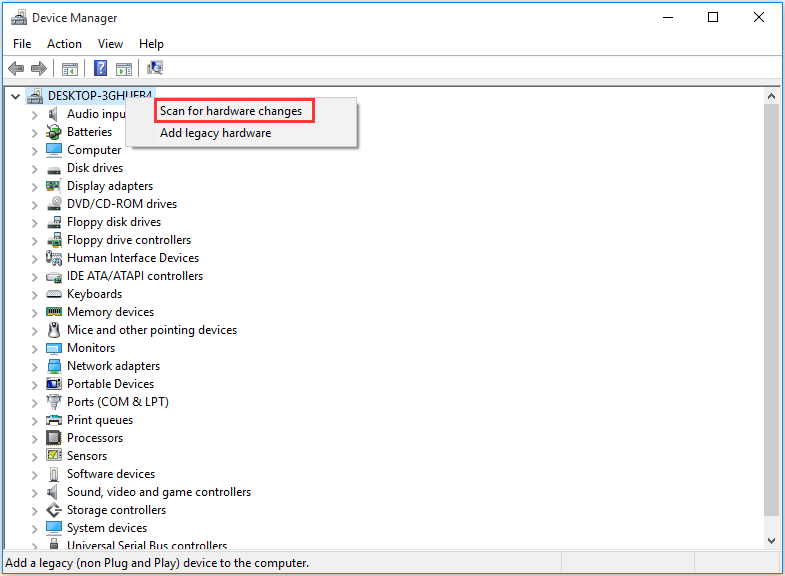
Fase 2: Habilitar el controlador USB de nuevo
Paso 1: En la interfaz del Administrador de Dispositivos, busca y despliega Controladores de Bus Serie Universal de la lista.
Paso 2: Hacer clic derecho encima del controlador USB y elegir Desinstalar en la lista emergente para quitar el controlador USB actual.
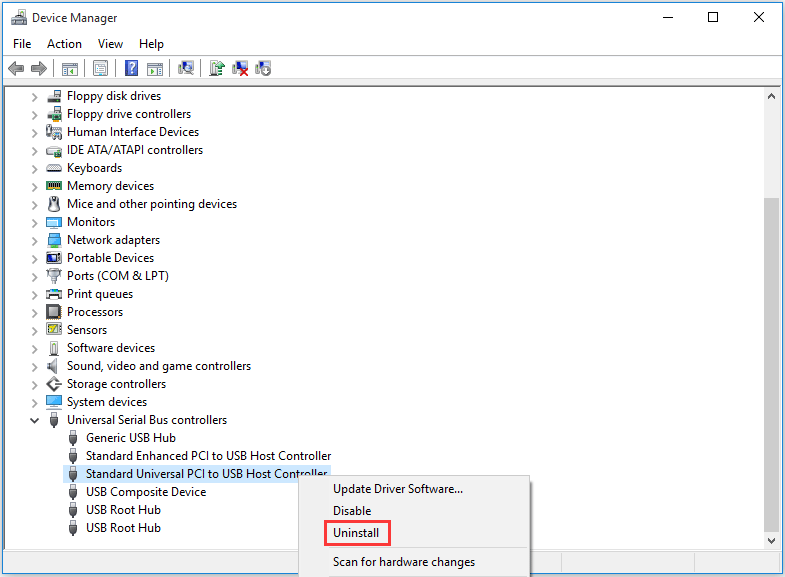
Paso 3: tendrás que repetir el paso 2 para quitar todos los controladores USB uno por uno. Luego, tras reiniciar el ordenador, Windows volverá a instalar los controladores USB de manera automática.
Aquí, debes saber que este proceso restablecerá los puertos USB de Windows 10/8/7. Por último, puedes verificar que el problema del puerto USB que no funciona en Windows 10/8/7 ha sido resuelto.
Solución 8: Actualizar el software controlador
También puedes utilizar el software de actualización de la unidad para solucionar el problema del puerto USB que no funciona en Windows 10/8/7 64 bits/32 bits.
Paso 1: Para realizar esta tarea, debes estar en el Administrador de Dispositivos. Luego, puedes hacer clic derecho encima del controlador USB y darle a la opción Actualizar software del controlador en la lista emergente.
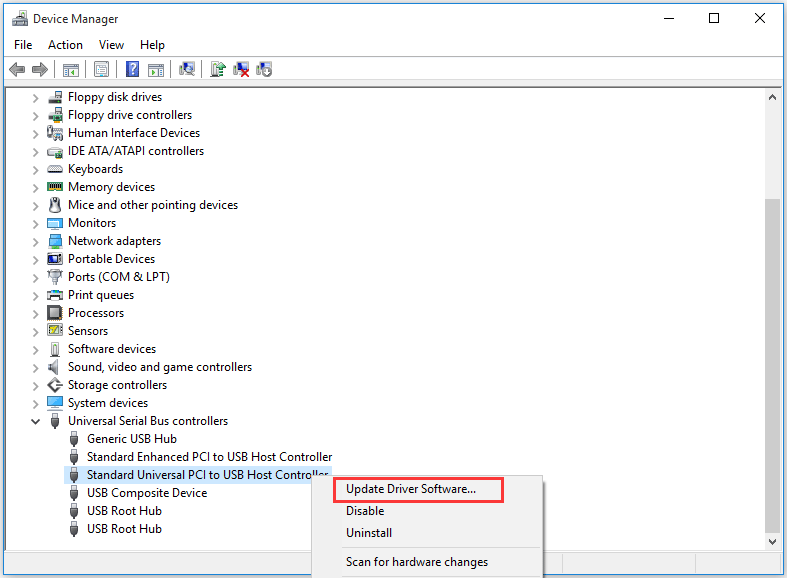
Paso 2: A continuación, accederás a la siguiente interfaz en la que tienes que hacer clic en la opción Buscar controladores automáticamente.
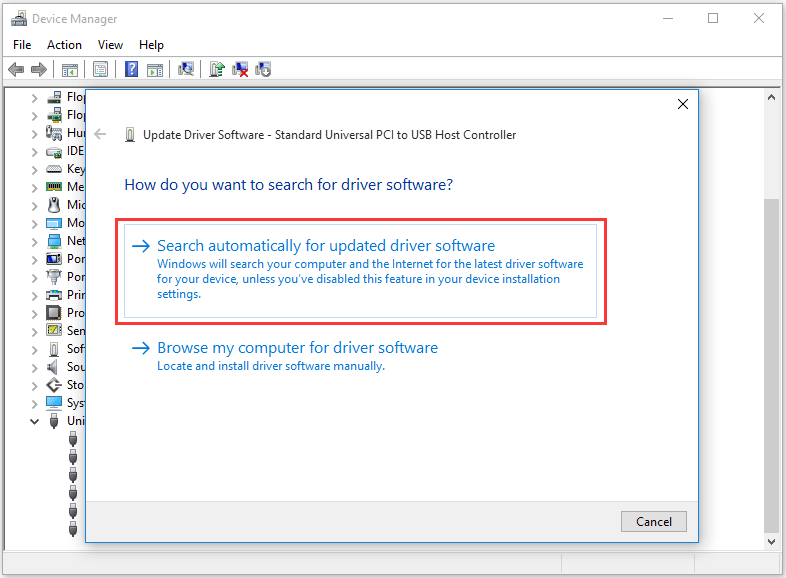
Paso 3: Esperar hasta que termine el proceso y hacer clic encima del botón Cerrar. A continuación, tienes que repetir los pasos para actualizar el software controlador de todos los hosts USB.
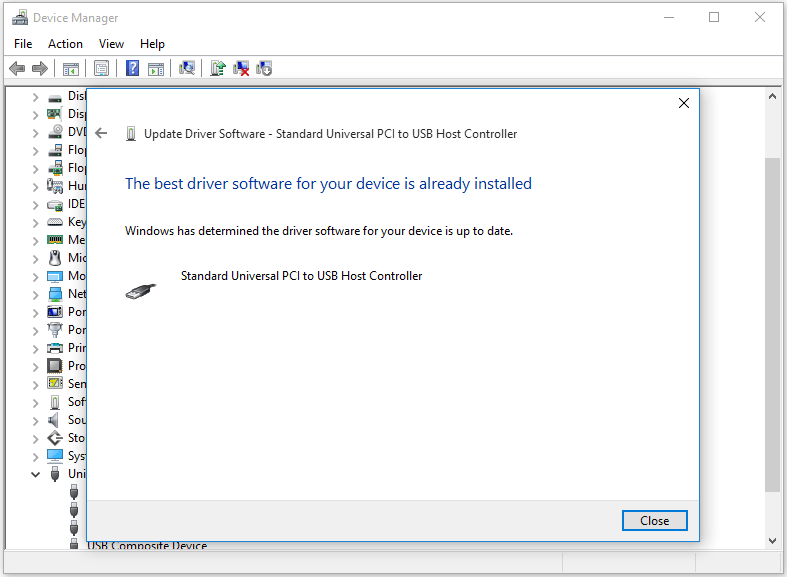
Recuperar datos de una unidad USB inaccesible tras reparar un puerto USB que no funciona
En general, las 8 soluciones que hemos propuesto antes te pueden ayudar a librarte del problema el puerto USB no funciona. Sin embargo, si todavía no puedes acceder a la unidad para utilizar los datos que contiene, entonces tendrás que recuperarlos.
En estos casos, se puede utilizar el software gratuito de recuperación de datos – MiniTool Power Data Recovery para esta tarea, pues este software es capaz de recuperar tanto los archivos existentes como los que han sido borrados de los distintos dispositivos digitales de almacenamiento de datos, por ejemplo, discos duros, tarjetas de memoria, unidades USB, etcétera.
La función Unidad de disco extraíble de este programa sirve para recuperar archivos de unidades USB. Además, si utilizas la Trial Edition, o edición de prueba, puedes comprobar si encuentra los archivos que quieres recuperar y luego decidir si adquieres la completa o no.
Ahora ya puedes hacer clic en el botón siguiente para descargar e instalar la Trial Edition, o edición de prueba, en tu ordenador para probarla.
MiniTool Power Data Recovery TrialHaz clic para Descargar100%Limpio y seguro
Paso 1: Conectar la unidad USB a tu equipo y abrir el software. El programa accede directamente a la interfaz de Este PC. A continuación, tendrás que elegir el módulo Unidad de disco extraíble en la lista que tienes a la izquierda.
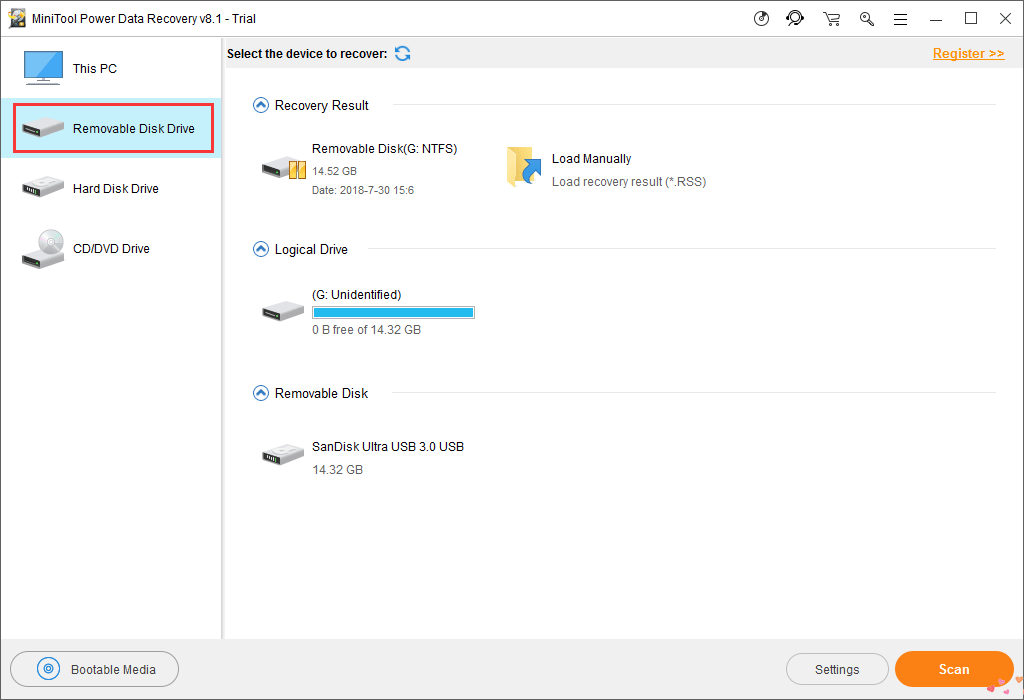
Después, se mostrará la unidad USB conectada en la interfaz del programa. Simplemente tienes que elegir esa unidad USB y hacer clic en Escanear para seguir adelante.
Paso 2: El programa empezará a escanear la unidad USB. Cuando termine el escaneo, aparecerá la interfaz de los resultados del análisis.
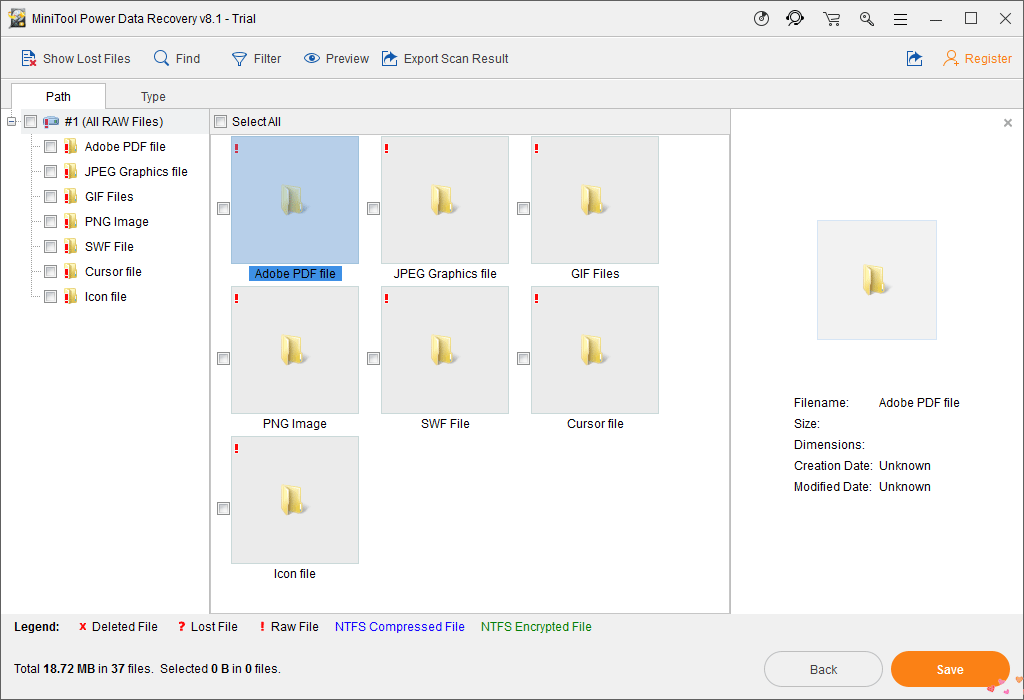
Los archivos que se hayan encontrado durante el escaneo se listarán por ruta, de manera predeterminada. Puedes acceder a cada una de las rutas para encontrar los archivos a recuperar.
Si ves que hay muchos archivos escaneados y te es difícil encontrar los elementos necesarios, puedes utilizar las funciones Escribir, Buscar y Filtrar para localizar rápidamente los archivos que necesitas restaurar.
Paso 3: Tras elegir los archivos necesarios, es hora de que los guardes. Sin embargo, no se te permite guardar archivos con la Edición de Prueba, por lo que necesitas actualizarla a una edición avanzada para guardar tus archivos con éxito.
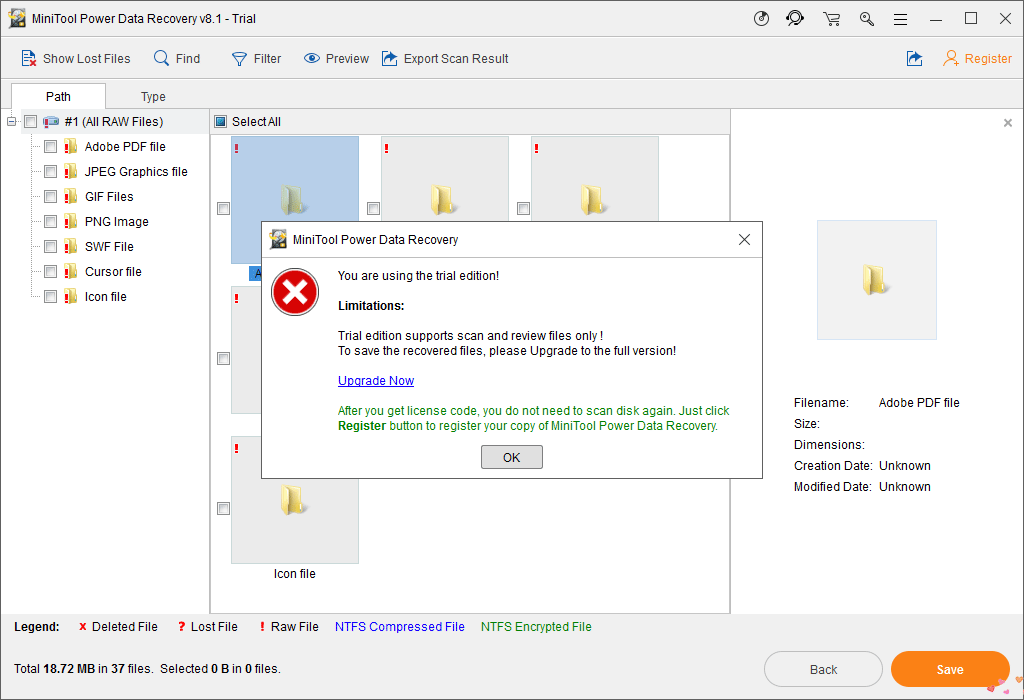
Si crees que esta herramienta es útil para recuperar datos de un USB, puedes darle al botón siguiente para compartir la información en X.
Cómo solucionar cuando el puerto USB no funciona en Mac
De hecho, el problema de que el puerto USB no funciona bien también puede suceder en sistemas Mac OS. Para solucionar el problema cuando el puerto USB no funciona en Mac, puedes utilizar las soluciones que hemos mencionado anteriormente (desde la solución 1 a la solución 6). Además, si necesitas restablecer el controlador de administración del sistema (SMC) o actualizar tu sistema para solucionar algún problema, puedes seguir estos pasos:
Reiniciar el controlador de administración del sistema
Restablecer el SMC en Mac
Realmente, los métodos de restablecer el SMC en ordenadores Mac, de sobremesa Mac y Mac portátiles con el chip de seguridad Apple T2 son distintas. Puedes leer este artículo oficial de Apple para hacerlo: Cómo restablecer el controlador de administración del Sistema (SMC) en Mac.
Tras restablecer el SMC, ya puedes comprobar si ha desaparecido el problema del puerto USB que no funciona en el Mac.
Actualización del sistema
En Mac, es bastante fácil actualizar el sistema. Solo hay que ir a App Store > Actualizaciones > Actualizar todo. A continuación, tendrás que reiniciar el ordenador para comprobar que el puerto USB funciona con normalidad.
Conclusión
El problema de que el puerto USB no funciona es algo común y muchos seguro que os lo habéis encontrado utilizando el ordenador en el día a día y en el trabajo. Puedes echar un vistazo a este artículo para ver algunas de las soluciones conocidas. Mientras tanto, también se puede descargar un programa realmente útil que te permitirá recuperar los datos de una unidad USB, si fuera necesario.
Si tienes alguna duda a la hora de utilizar el software MiniTool, es posible contactar con nosotros por medio de [email protected] o en la sección de comentarios. También te invitamos a compartir con nosotros tus ideas y sugerencias. ¡Muchas gracias!
Preguntas frecuentes sobre el puerto USB no funciona
2. Revisar físicamente el puerto USB.
3. Probar otro puerto USB para ver si se trata de un problema de la unidad USB.
4. Utilizar un cable USB distinto.
5. Comprobar el controlador USB.
6. Actualizar el controlador del dispositivo USB.
2. Buscar el controlador USB en cuestión y hacer clic derecho encima.
3. Presionar en Desactivar.
4. Hacer clic derecho y darle a Activar.
5. También se puede hacer clic en Actualizar software del controlador para actualizar, si estuviera disponible, esa unidad a la última versión.
6. Reiniciar el equipo.
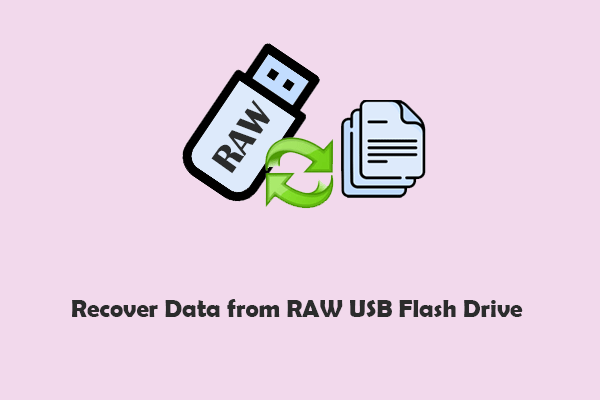
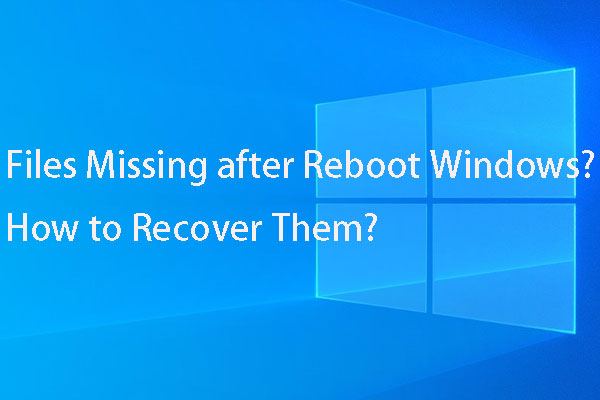
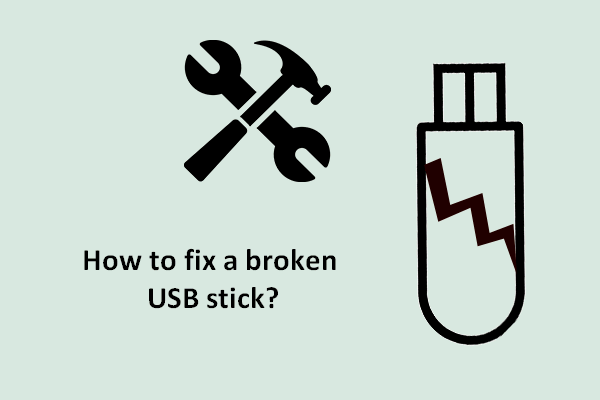
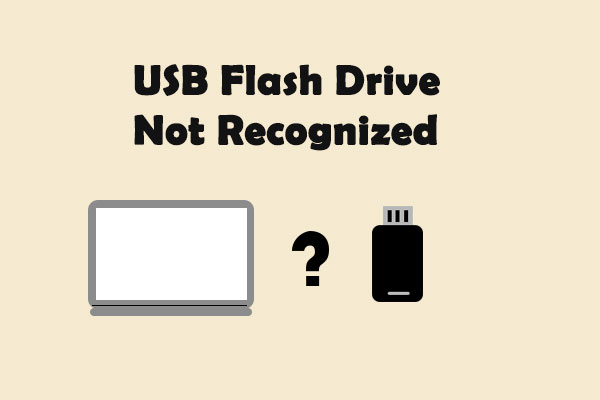
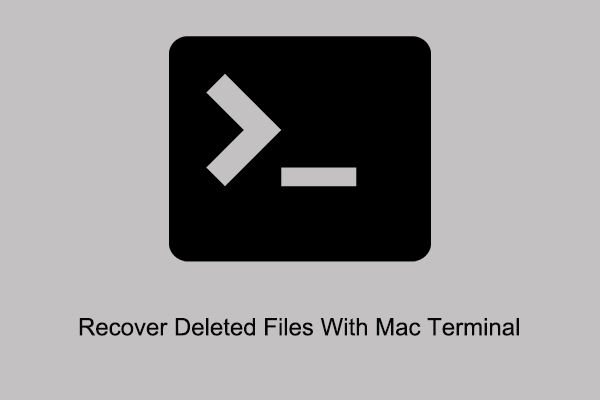
Comentarios del usuario :